RESHA
صاحب الموقع


::: : 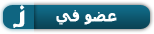
المشاركات : 107
نقاط : 191
التقييم : 0
الانتساب : 10/01/2011
العمر : 27
تويتر
:
:::::
 |  موضوع: لتعرف على واجهة البرنامج موضوع: لتعرف على واجهة البرنامج  الجمعة يناير 14, 2011 1:23 am الجمعة يناير 14, 2011 1:23 am | |
| | |
|
abu khdair
المدير العام


::: : 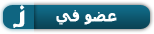
المشاركات : 47
نقاط : 77
التقييم : 2
الانتساب : 13/01/2011
العمر : 27
تويتر
:
:::::
 |  موضوع: رد: لتعرف على واجهة البرنامج موضوع: رد: لتعرف على واجهة البرنامج  السبت يناير 15, 2011 4:33 am السبت يناير 15, 2011 4:33 am | |
| | |
|

